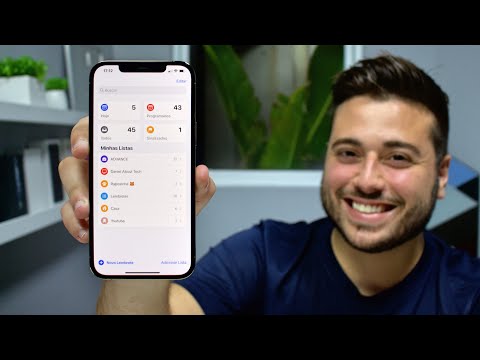Este wikiHow ensina como enviar uma mensagem para um usuário do Pinterest a partir do seu iPhone ou iPad.
Passos

Etapa 1. Abra o Pinterest
É um ícone vermelho e branco contendo um “P” em um círculo. Normalmente, você o encontrará na tela inicial.
Se você não tem o Pinterest, pode baixá-lo gratuitamente na App Store

Etapa 2. Toque no ícone de notificações
É o balão de bate-papo contendo três pontos na parte inferior da tela.

Etapa 3. Toque em Caixa de entrada
É uma guia na parte superior da tela.

Etapa 4. Toque em Nova mensagem
Ele fica próximo ao topo da tela, abaixo da guia "Caixa de entrada".

Etapa 5. Insira um destinatário
Para fazer isso, toque no Procurar e comece a digitar o nome de alguém no Pinterest. Quando a pessoa correta aparecer nos resultados da pesquisa, toque no nome dela.
Você pode adicionar até 10 destinatários

Etapa 6. Toque em Avançar
É o botão vermelho no canto superior direito da tela.

Etapa 7. Digite uma mensagem
Toque na caixa ao lado do alfinete na parte inferior da tela para começar a digitar.

Etapa 8. Toque em Enviar
Sua mensagem será entregue ao (s) destinatário (s).